Час перерв
From SimplyBook.me
Швидке блокування часу з Календаря
Ви можете закрити доступність на сторінці Календаря, використовуючи режим "Додати нотатку/Заблокувати час". Перейдіть у цей режим і натисніть на часовий слот, який бажаєте закрити.

У спливаючому вікні нотатки відмітьте опцію "Час заблоковано" та оберіть, чи потрібно заблокувати період часу для всіх у вашій компанії, чи лише для конкретного провайдера або послуги.
Додайте причину блокування, якщо це необхідно.
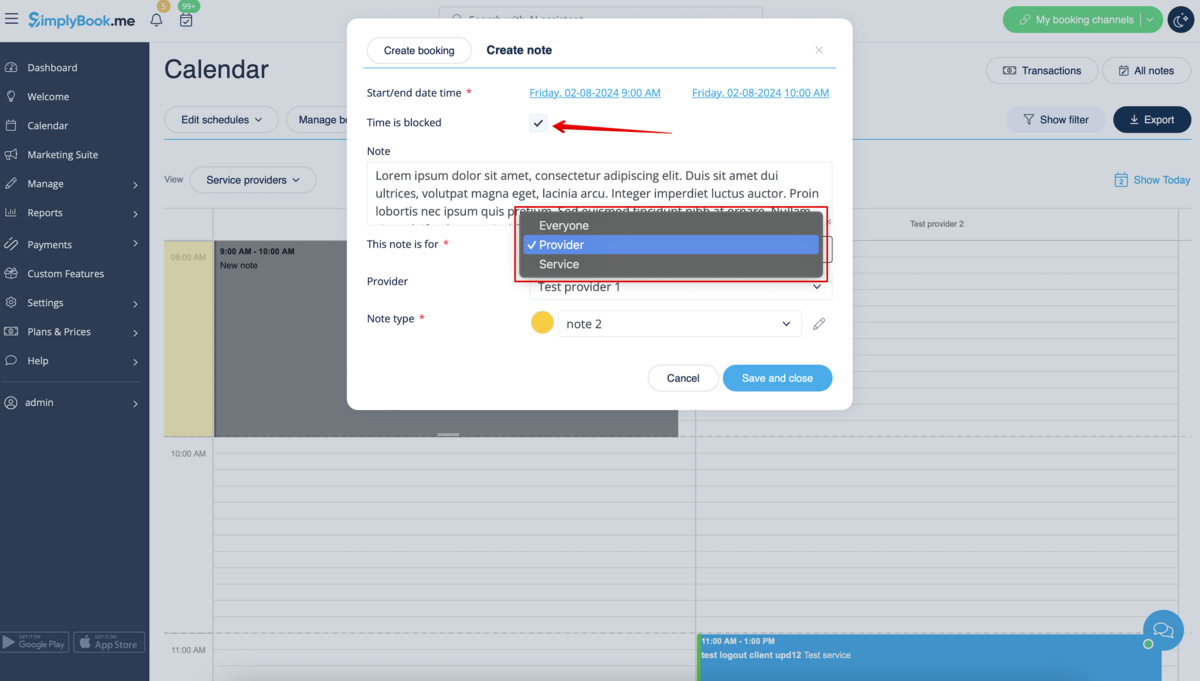
Щоб видалити або відредагувати заблокований час, просто натисніть на відповідну нотатку та видаліть її або оновіть і збережіть.

Інші варіанти оновлення доступності
- 1. Якщо ви бажаєте додати перерву або вихідний день для всіх провайдерів/послуг, ви також можете зробити це в Налаштуваннях//Години роботи компанії для щотижневого розкладу (якщо це регулярний час відпочинку)
- або в Налаштуваннях//Години роботи компанії//Розклад спеціальних днів (якщо потрібно додати лише на певну дату).
- Використовуйте
 іконку "додати перерву", щоб додати перерву, або
іконку "додати перерву", щоб додати перерву, або  іконку видалення перерви, щоб її видалити.
іконку видалення перерви, щоб її видалити.
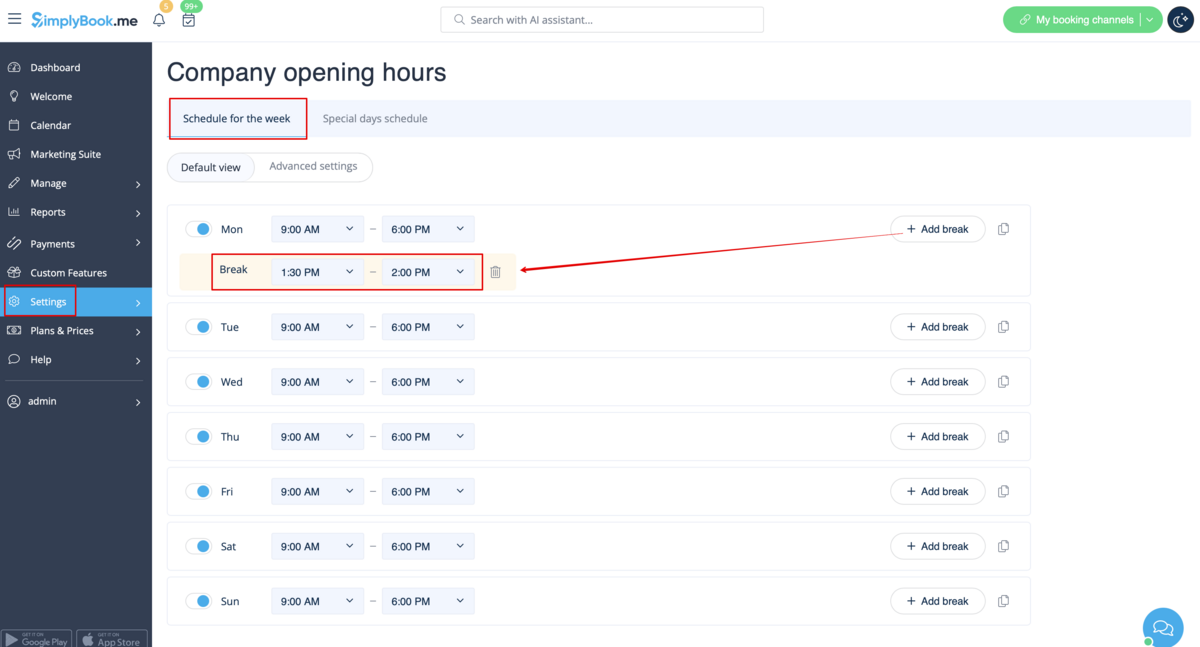
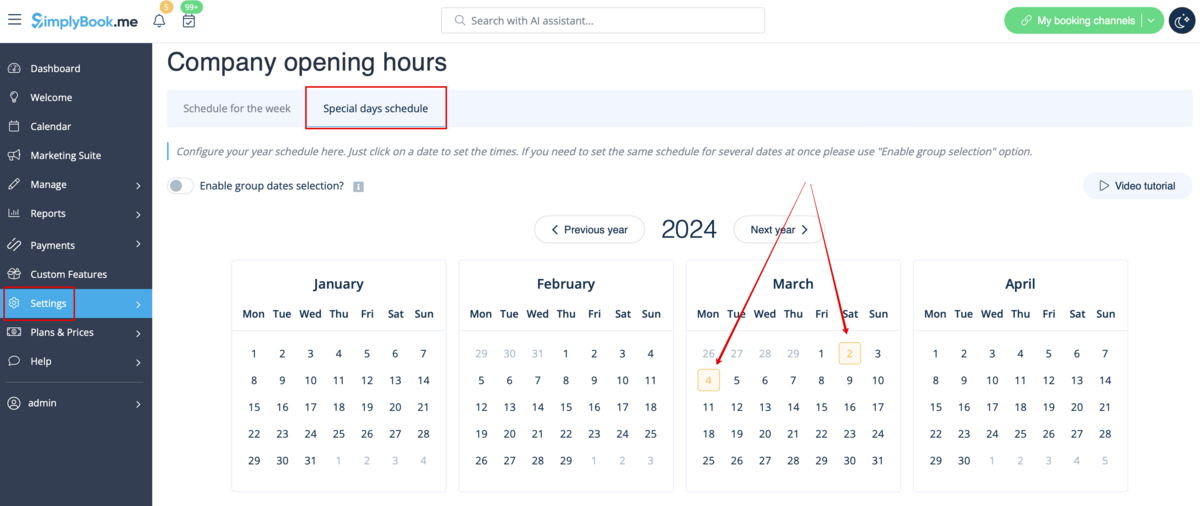
- 2. Якщо ви бажаєте додати перерву або вихідний день для певного провайдера, ви можете зробити це в Налаштуваннях//Розклад провайдерів для щотижневого розкладу (якщо це регулярний час відпочинку) або в Налаштуваннях//Розклад провайдерів//Вкладка спеціальних днів (якщо потрібно додати лише на певну дату).
- 3. Якщо ви бажаєте додати перерву або вихідний день для певної послуги, ви можете зробити це в Налаштуваннях//Розклад послуг для щотижневого розкладу (якщо це регулярний час відпочинку) або в Налаштуваннях//Розклад послуг//Вкладка спеціальних днів (якщо потрібно додати лише на певну дату).
- Ці перерви також будуть відображатися на сторінці Календаря, і їх можна видалити як на сторінці, де ви їх додали, так і в деяких випадках безпосередньо зі сторінки календаря, натиснувши на них і вибравши відповідну опцію.
